Rezolvarea erorii „PR_CONNECT_RESET_ERROR” în Firefox
Firefox se distinge ca un browser web apreciat pentru abordarea sa axată pe protecția datelor personale, fiind frecvent utilizat de navigatorii de internet din diverse colțuri ale lumii. Acesta este compatibil cu o gamă largă de standarde web, printre care HTML, XML, XHTML, CSS (inclusiv extensiile sale), JavaScript, DOM, MathML, SVG, XSLT și XPath. Totuși, unii utilizatori se confruntă cu eroarea „PR_CONNECT_RESET_ERROR” în Firefox în timp ce navighează pe internet. Această problemă apare atunci când computerul reușește să primească date de la serverul web, dar nu le poate procesa în totalitate. Dacă te afli în această situație, este important să știi că nu ești singur. În acest articol, vei găsi metode eficiente de depanare pentru a remedia această eroare și a restabili funcționalitatea browserului.
Posibile cauze ale erorii de resetare a conexiunii
Eroarea „PR_CONNECT_RESET_ERROR” în Firefox poate fi cauzată de mai mulți factori. Identificarea corectă a acestor cauze este esențială pentru a alege metodele de depanare adecvate:
- Filtrarea TCP activată în antivirus: Dacă setările antivirusului includ filtrarea protocolului TCP, conexiunea dintre utilizator și server poate fi întreruptă frecvent, mai ales în cazul programului ESET.
- Cache-ul browserului: Datele temporare stocate în cache-ul Firefox pot interfera cu noile conexiuni la serverele web, generând eroarea.
- Protecția antivirus sau firewall: Dacă antivirusul sau Windows Defender Firewall sunt prea stricte, pot apărea întreruperi în comunicarea cu serverele, ducând la această eroare.
- Utilizarea unui server VPN sau Proxy: Măsurile de securitate configurate pentru serverele VPN sau Proxy pot cauza probleme de conectare la anumite servere web.
- Rețele restricționate: Unele rețele pot bloca accesul la anumite servere, generând eroarea în Firefox.
- Versiune învechită a browserului: O versiune veche a Firefox, extensii problematice sau setări de rețea incorecte pot fi de asemenea responsabile pentru această eroare.
Firefox se remarcă prin caracterul său open-source, care permite utilizatorilor din întreaga lume să contribuie la dezvoltarea sa prin crearea de cod și extensii, inclusiv suplimente, teme și extensii. Această abordare garantează securitatea online. În decembrie 2021, Firefox ocupa locul patru în lista celor mai populare browsere desktop, după Google Chrome, Safari și Microsoft Edge.
Acest ghid oferă o serie de metode de depanare pentru a rezolva eroarea „PR_CONNECT_RESET_ERROR” în Firefox. Metodele sunt ordonate în funcție de complexitate, de la cele mai simple la cele mai avansate. Începe cu primele metode și verifică dacă problema este rezolvată înainte de a trece la următoarele.
Verificări preliminare
Primul pas în depanarea erorii de resetare a conexiunii este verificarea stabilității conexiunii la internet. O conexiune instabilă poate genera erori pe orice site web. Pentru a verifica acest lucru, deschide o nouă filă și încearcă să accesezi un alt site web. Dacă eroarea apare pe toate site-urile, problema este probabil legată de conexiunea la rețea. Verifică viteza și lățimea de bandă a rețelei pentru a corecta problema. Iată câteva verificări preliminare pe care le poți face:
- Cabluri de rețea: Un cablu de rețea vechi, deteriorat sau nesigur poate provoca deconectări. Chiar dacă viteza de internet este mare, conexiunea nu va fi stabilă dacă cablurile sunt defecte. Verifică starea cablurilor și asigură-te că sunt conectate corect.
- Repornirea routerului: Conflictele de rețea pot fi rezolvate prin repornirea routerului. Această acțiune va reinițializa conexiunea. Urmează pașii de mai jos pentru a reporni routerul:
1. Localizează butonul de oprire de pe spatele routerului.
2. Apasă butonul o dată pentru a opri routerul.

3. Deconectează cablul de alimentare și așteaptă câteva momente pentru a descărca condensatorii.
4. Reconectează cablul de alimentare și pornește routerul după un minut.
5. Așteaptă până când conexiunea la internet este restabilită și încearcă să te conectezi din nou.
Dacă eroarea apare doar pe un anumit site web, problema nu este legată de conexiunea la internet și poți continua cu metodele de depanare descrise mai jos.
Metoda 1: Șterge memoria cache a browserului Firefox
Fișierele temporare, cum ar fi memoria cache coruptă, pot cauza probleme de conectare. Ștergerea memoriei cache poate rezolva eroarea „PR_CONNECT_RESET_ERROR”. Urmează acești pași:
1. Deschide browserul Firefox.
2. Apasă pe pictograma meniului (trei linii orizontale) din colțul din dreapta sus.
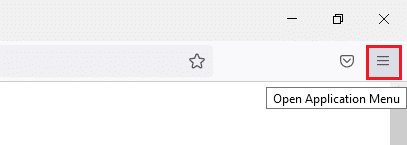
3. Selectează „Setări” din meniul vertical.
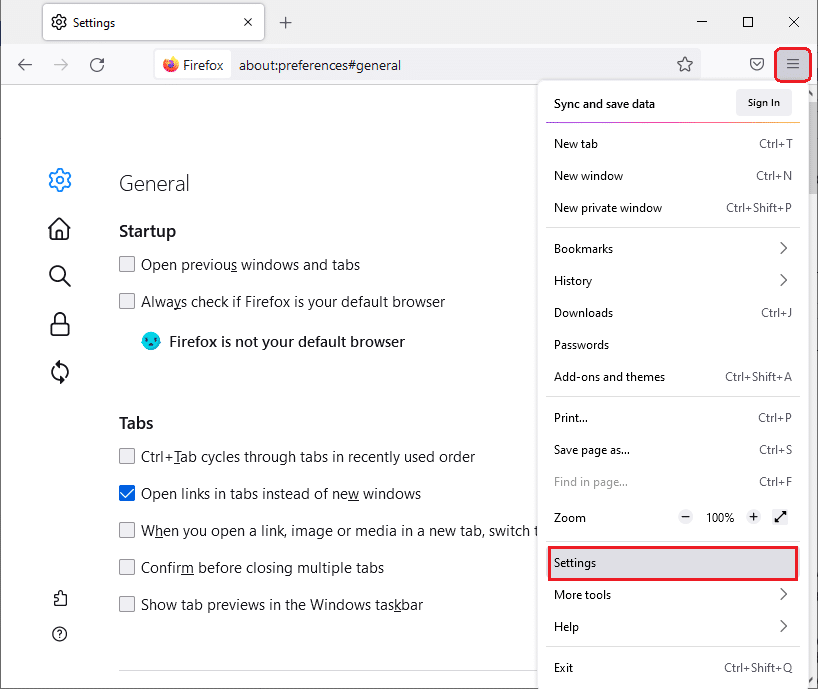
4. Accesează secțiunea „Confidențialitate și securitate” din panoul din stânga.
5. Derulează la secțiunea „Cookie-uri și date site” și apasă pe „Șterge date…”.
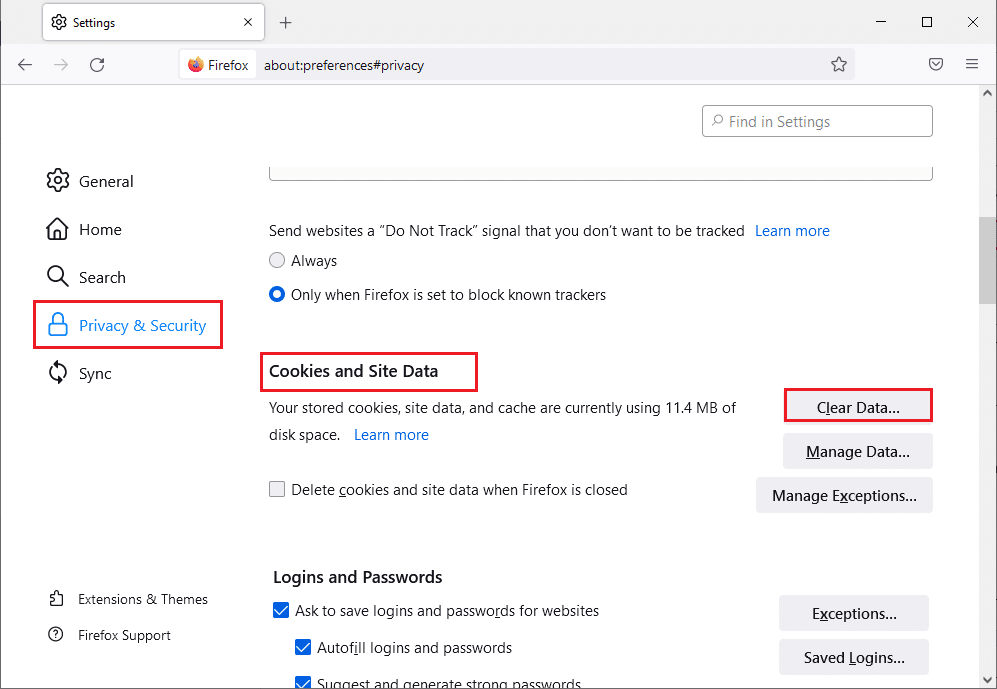
6. Debifează caseta „Cookie-uri și date site” și asigură-te că este bifată caseta „Conținut web în cache”.
Notă: Debifarea „Cookie-uri și date site” va șterge toate datele stocate de Firefox, te va deconecta de pe site-uri și va elimina conținutul web offline. Ștergerea conținutului web în cache nu va afecta conexiunile.
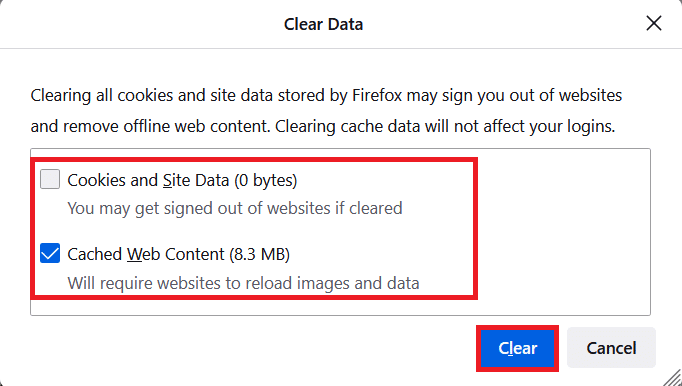
7. Apasă pe „Șterge” pentru a elimina datele din cache.
8. Apasă pe butonul „Manage Data…”.
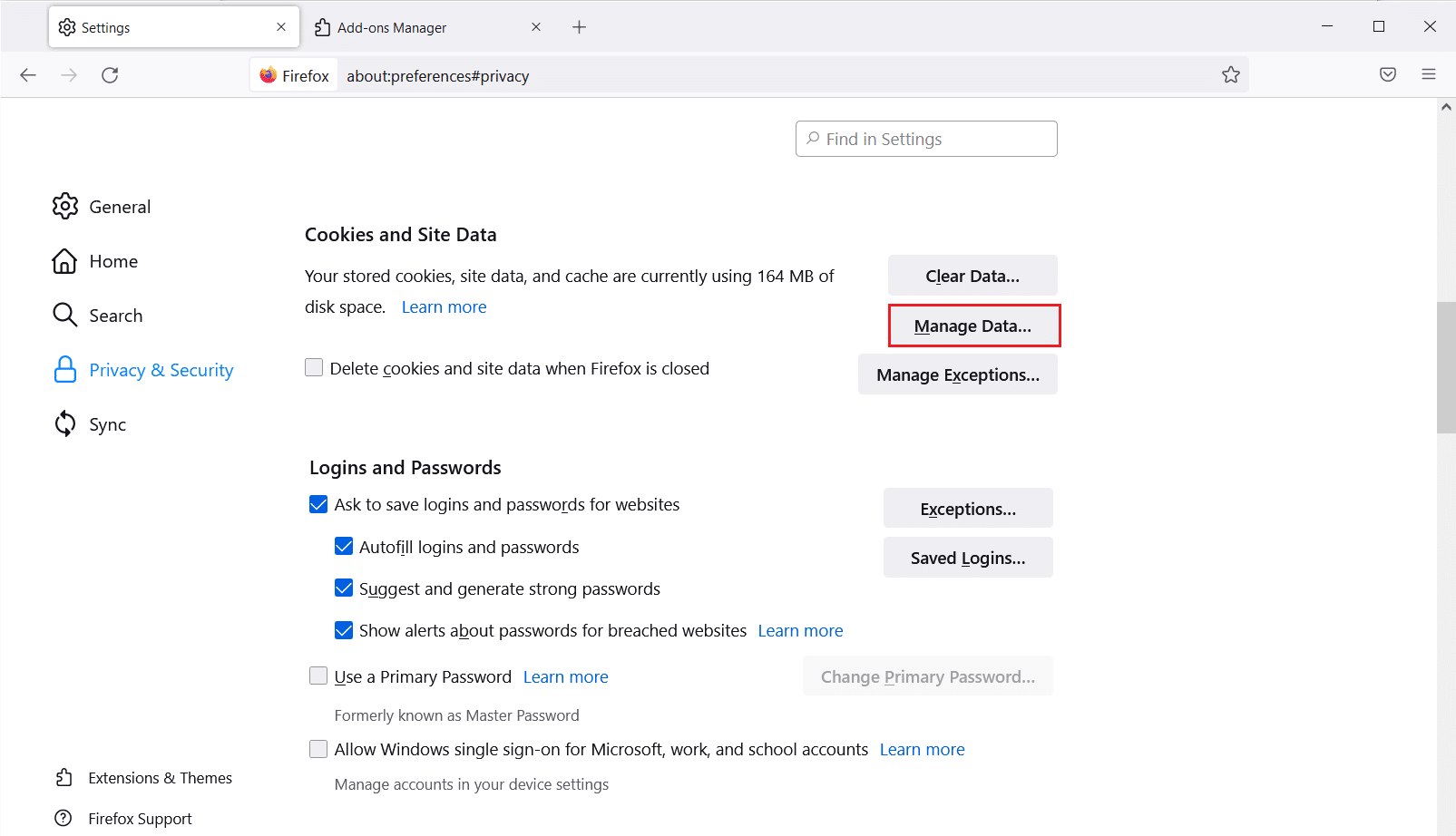
9. Introdu numele site-ului în câmpul de căutare pentru a elimina cookie-urile specifice.
10A. Selectează site-urile și apasă „Elimină selectate” pentru a elimina doar elementele selectate.
10B. Alternativ, selectează „Elimină tot” pentru a șterge toate cookie-urile și datele stocate.
11. Apasă „Salvează modificări”.
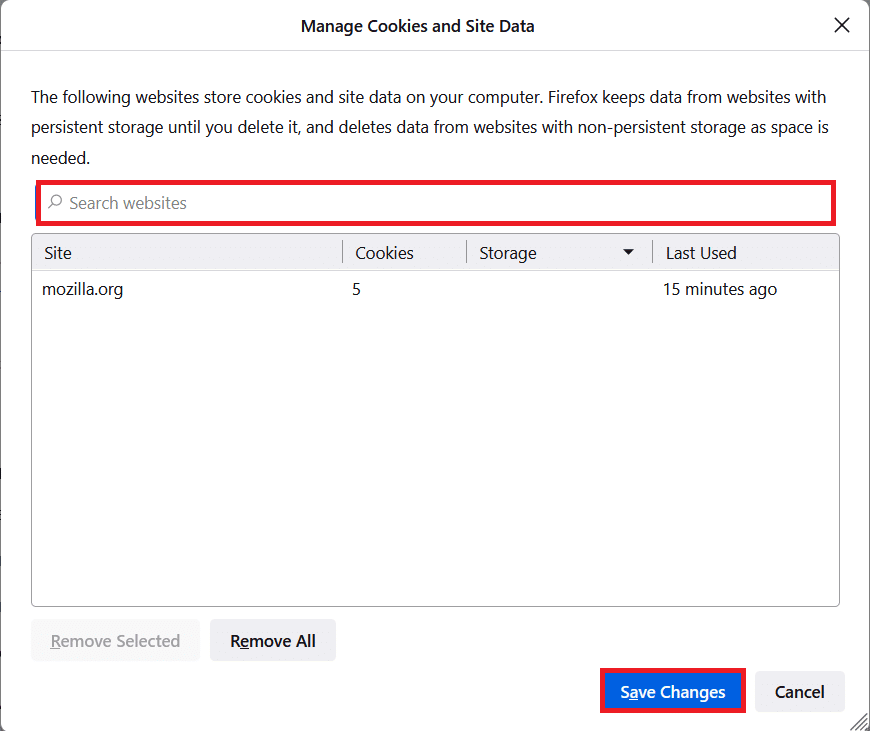
12. Închide browserul și repornește computerul.
Metoda 2: Actualizează extensiile Firefox
Extensiile problematice pot provoca eroarea de resetare a conexiunii. Actualizarea extensiilor poate rezolva această problemă. Urmează pașii:
1. Apasă pe pictograma Meniu din Firefox.
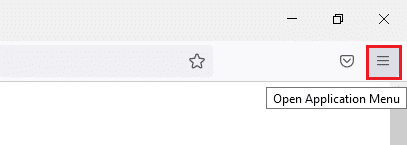
2. Apasă pe „Suplimente și teme”.
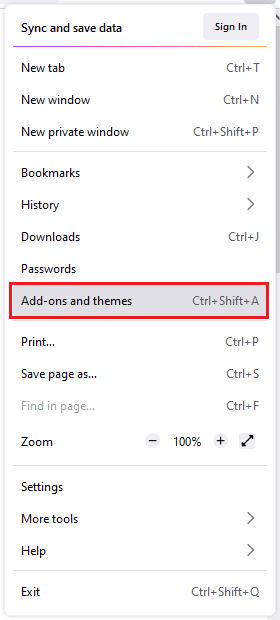
3. Selectează „Extensii” din panoul din stânga și apasă pe pictograma roată corespunzătoare extensiei.
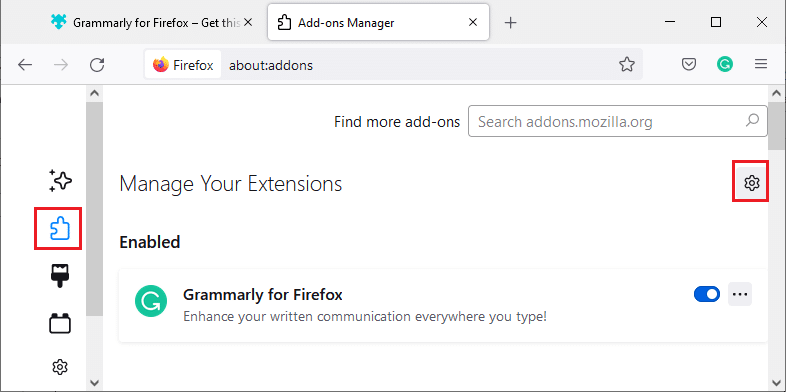
4. Alege opțiunea „Verifică actualizări”.
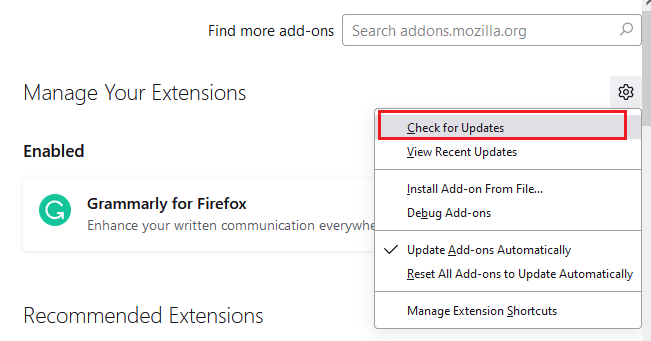
5A. Dacă sunt disponibile actualizări, urmează instrucțiunile de pe ecran pentru a actualiza extensia.
5B. Dacă nu există actualizări disponibile, va apărea mesajul „Nicio actualizare găsită”.
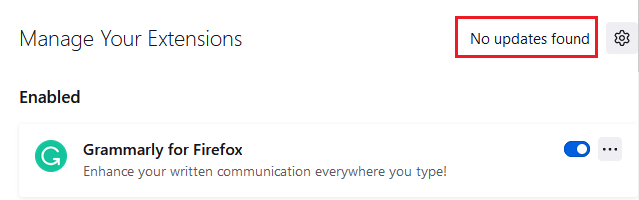
Metoda 3: Dezactivează sau elimină extensiile Firefox
Dacă actualizarea nu a rezolvat problema, poți dezactiva sau elimina extensiile:
Opțiunea I: Dezactivează extensiile
1. Accesează pagina de suplimente și teme.
2. Selectează „Extensii” și dezactivează comutatorul pentru fiecare extensie (de exemplu, Grammarly).
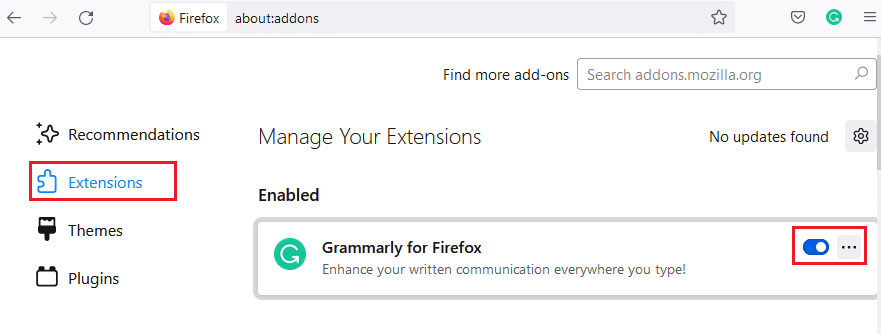
Dezactivează extensiile una câte una și verifică dacă problema dispare.
Opțiunea II: Elimină extensiile
1. Accesează „Suplimente și teme” > „Extensii”.
2. Apasă pe pictograma cu trei puncte de lângă extensie și selectează „Elimină”.
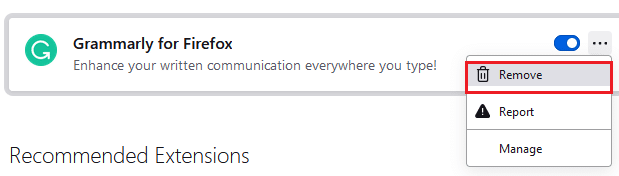
Metoda 4: Dezactivează opțiunea de lucru offline
Paginile web vizitate anterior sunt stocate în cache. Opțiunea „Lucru offline” îți permite să accesezi aceste pagini fără conexiune la internet. Această opțiune poate cauza uneori eroarea „PR_CONNECT_RESET_ERROR”. Pentru a o dezactiva:
1. Deschide Firefox.
2. Fă clic dreapta pe pictograma Meniu.
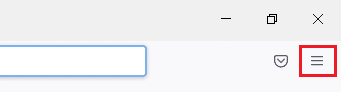
3. Selectează „Bara de meniu”.
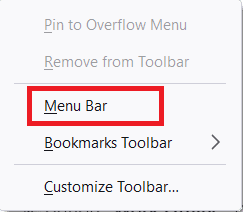
4. Apasă pe „Fișier” în colțul din stânga sus.
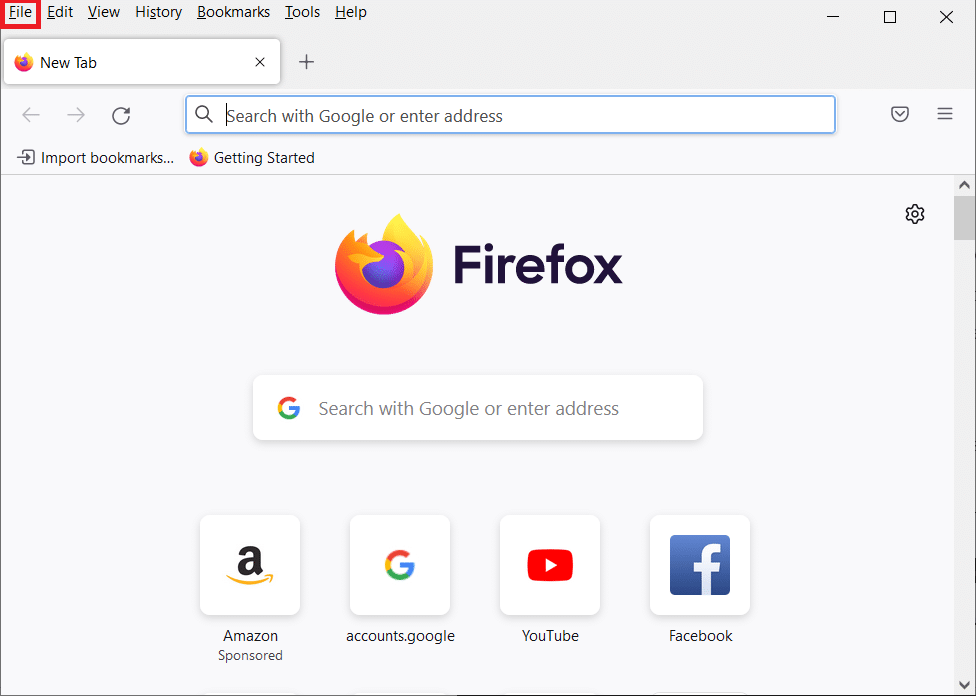
5. Apasă pe „Lucru offline” pentru a-l debifa.

Metoda 5: Dezactivează DNS Prefetch
Funcția DNS Prefetch poate accelera navigarea, dar uneori poate interfera cu încărcarea site-urilor. Pentru a o dezactiva:
1. Deschide Firefox și tastează „about:config” în bara de adrese, apoi apasă Enter.
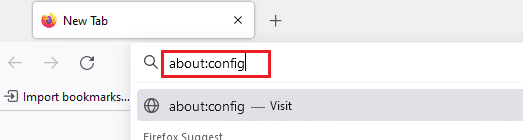
2. Apasă pe „Acceptă riscul și continuă”.
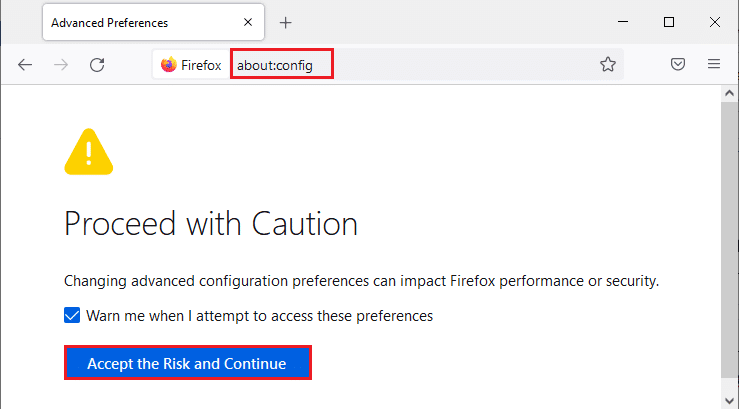
3. Tastează „network.dns.disablePrefetch” în bara de căutare și apasă Enter.

4. Apasă pe comutator pentru a schimba valoarea „network.dns.disablePrefetch” de la „False” la „True”.
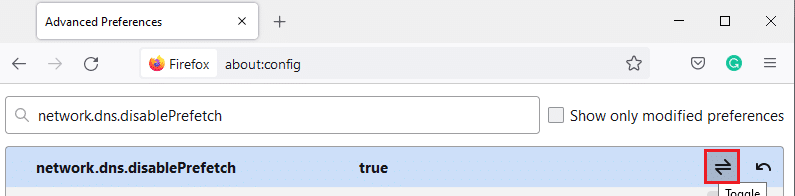
5. Reîncarcă site-ul web și verifică dacă problema persistă.
Metoda 6: Dezactivează IPv6
Protocolul IPv6 este utilizat implicit de browsere, dar uneori poate cauza probleme. Pentru a-l dezactiva:
1. Deschide Firefox și accesează pagina „about:config”. Apasă pe „Acceptă riscul și continuă”.
2. Caută „network.dns.disableIPv6” în câmpul „Nume preferință de căutare”.
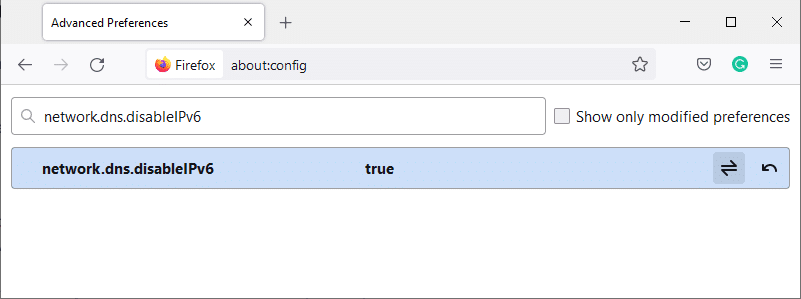
3. Schimbă setarea la „True” apăsând pe comutator.
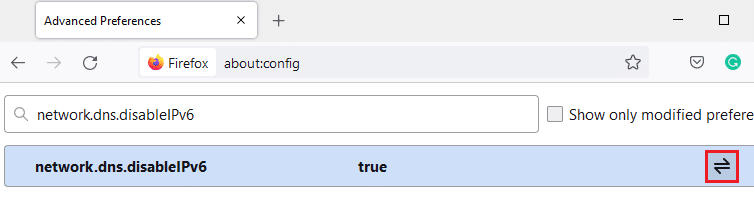
4. Reîncarcă pagina.
Metoda 7: Modifică opțiunea „Nu urmăriți”
Această opțiune trimite un semnal pentru a nu urmări cookie-urile. Uneori, aceasta poate cauza eroarea „PR_CONNECT_RESET_ERROR”. Pentru a o dezactiva:
1. Deschide Firefox.
2. Apasă pe pictograma meniu.

3. Selectează „Setări”.
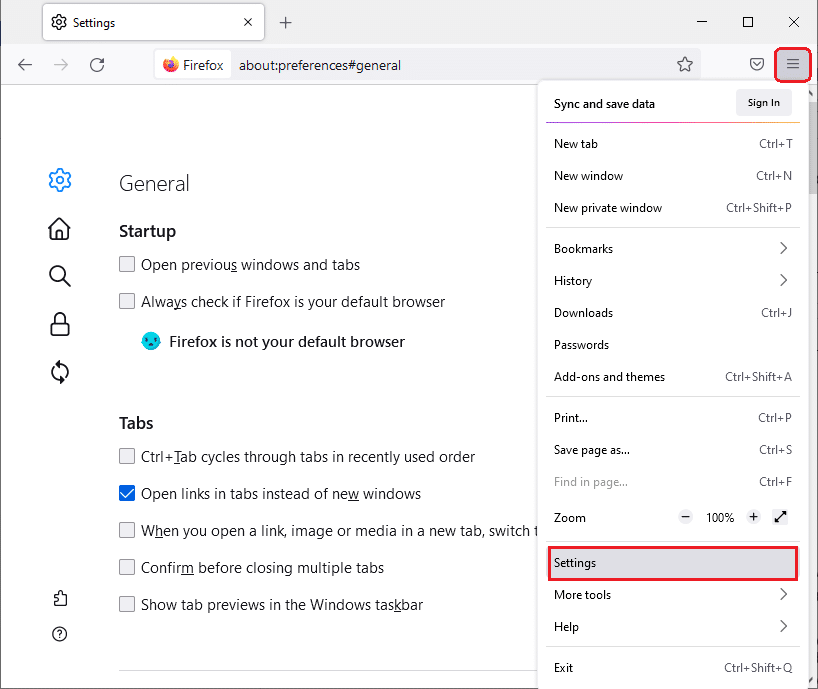
4. Selectează secțiunea „Confidențialitate și securitate”.
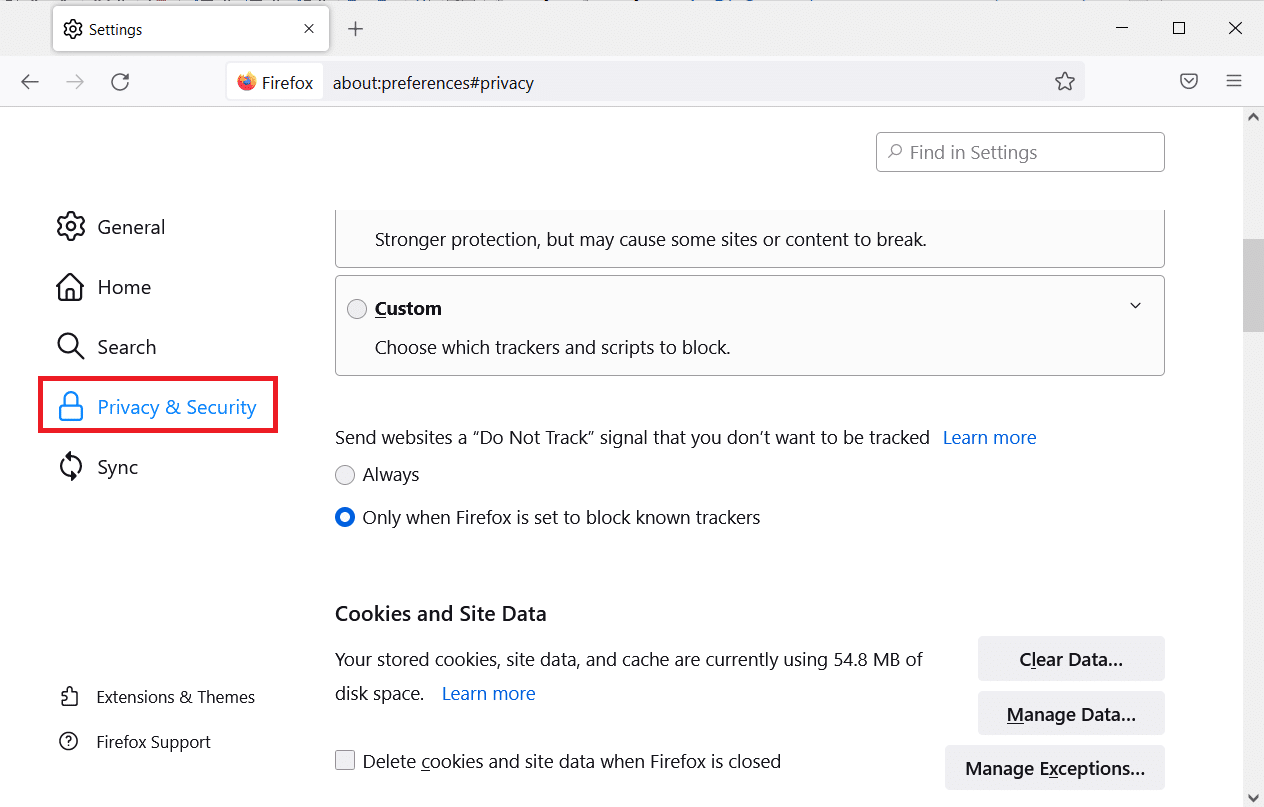
5. Selectează „Întotdeauna” sub „Trimiteți site-urilor web un semnal Nu urmăriți…”.
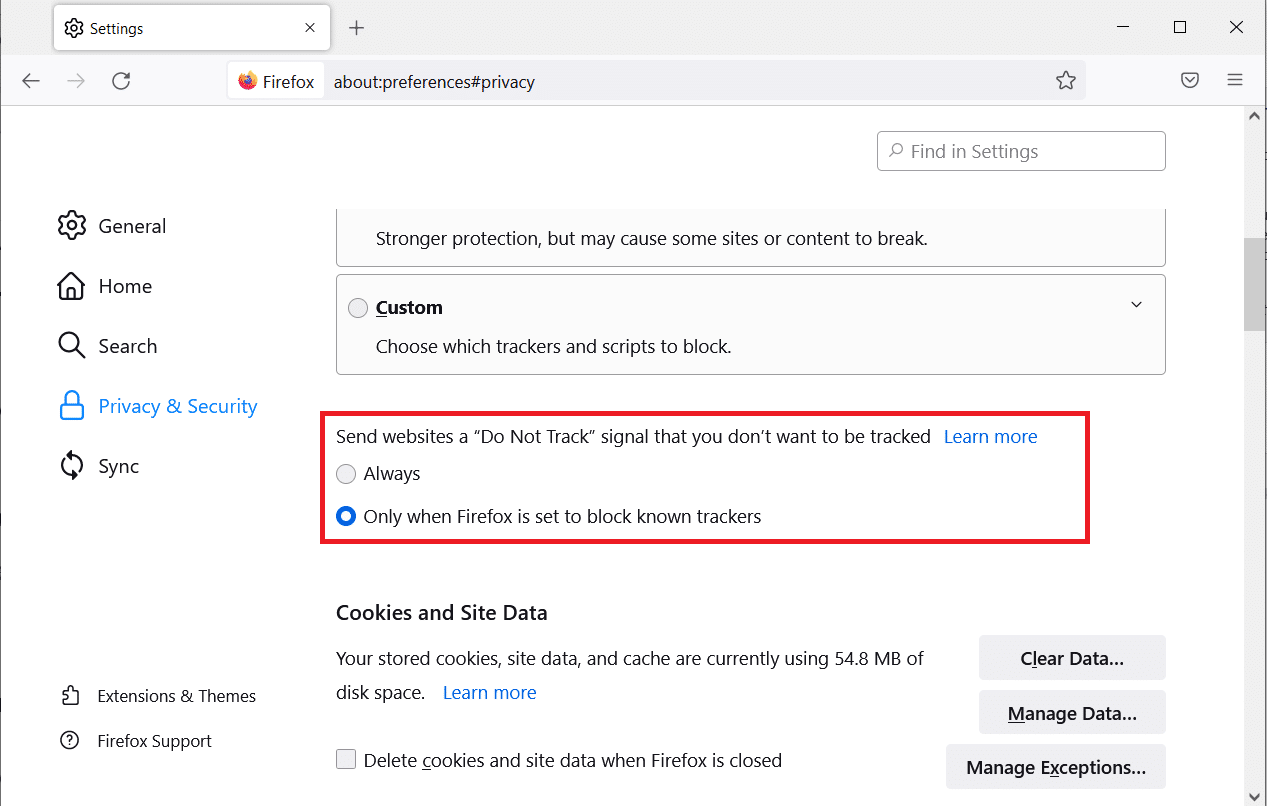
Metoda 8: Resetează TCP/IP
Resetarea configurației TCP/IP poate rezolva eroarea. Urmează acești pași:
1. Apasă tasta Windows, tastează „Command Prompt” și apasă „Run as administrator”.

2. Tastează următoarele comenzi una câte una, apăsând Enter după fiecare:
ipconfig /release ipconfig /all ipconfig /flushdns ipconfig /renew

3. Așteaptă executarea comenzilor și repornește computerul.
Metoda 9: Elimină intrările de catalog Winsock
Winsock permite sistemului de operare să stabilească o conexiune TCP/IP. Ștergerea intrărilor Winsock poate rezolva eroarea:
1. Tastează „command prompt” în căutare și apasă „Run as administrator”.
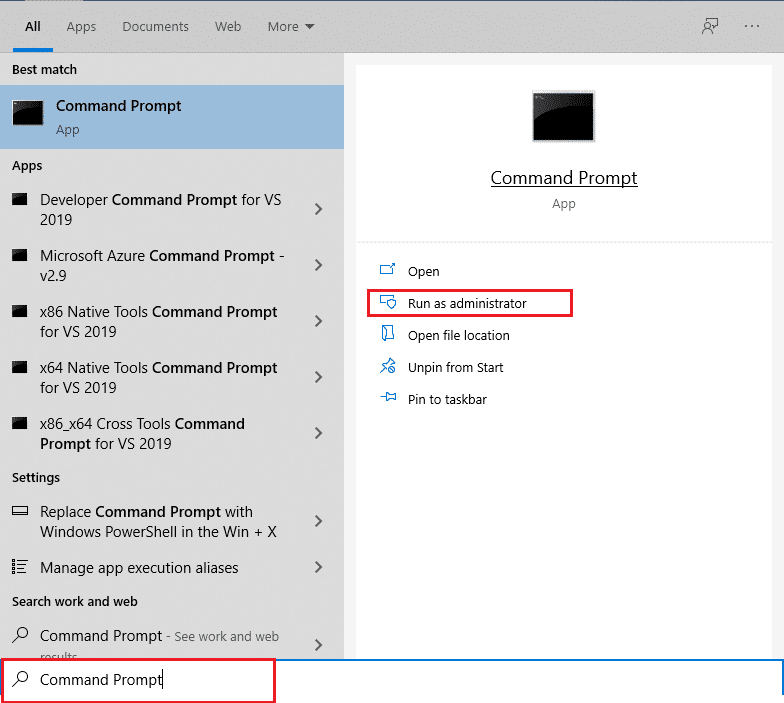
2. Tastează comanda de mai jos și apasă Enter:
netsh winsock reset
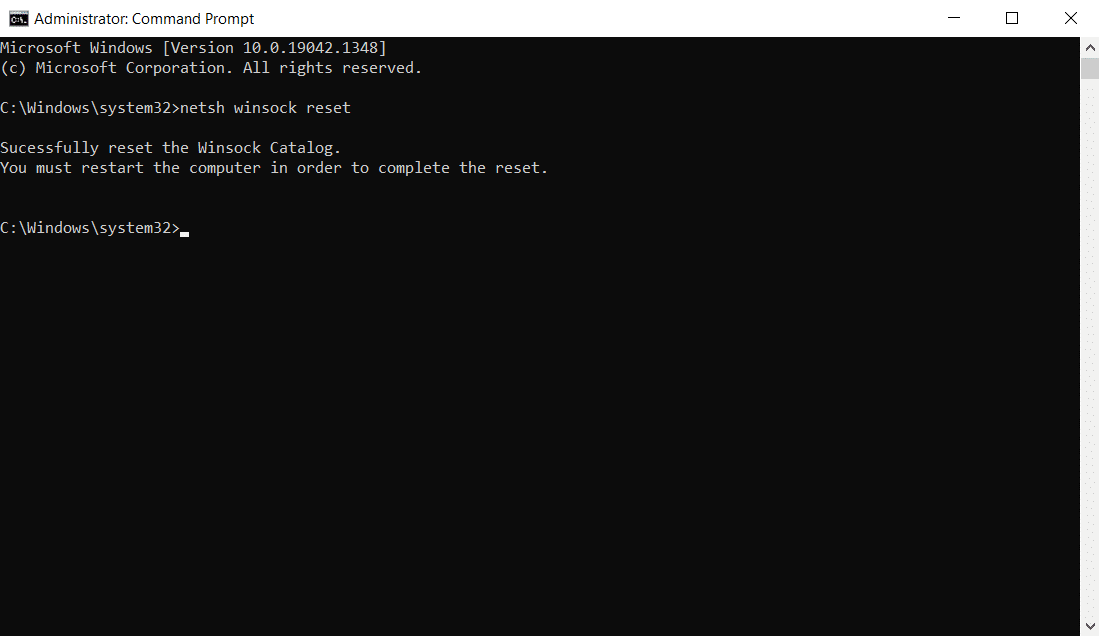
Metoda 10: Modifică setările LAN
Problemele de conectivitate pot fi rezolvate prin resetarea setărilor rețelei locale. Urmează acești pași:
1. Apasă tasta Windows, tastează „Control Panel” și apasă „Open”.
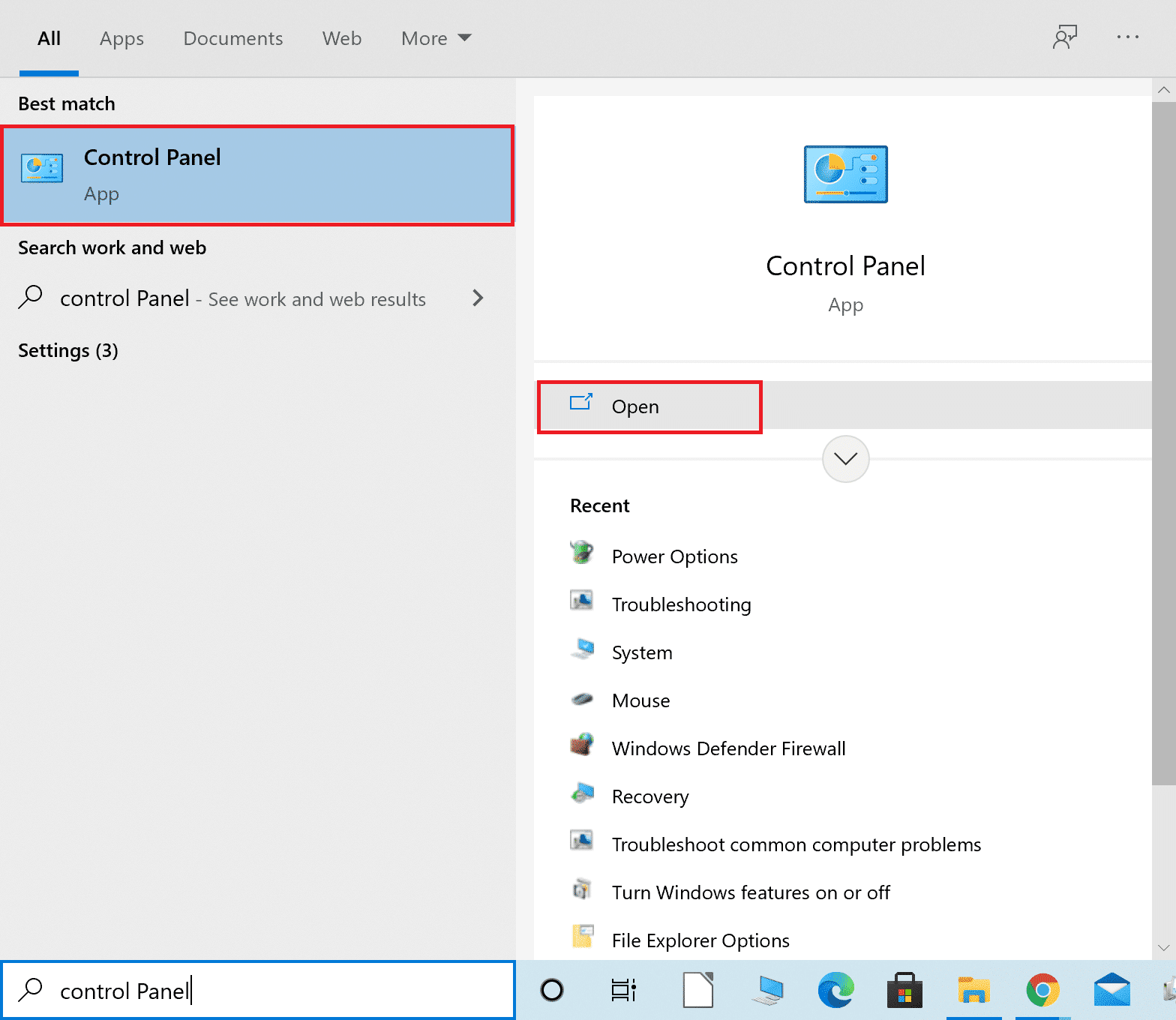
2. Setează opțiunea „View by” la „Categorie”.
3. Selectează „Rețea și Internet”.
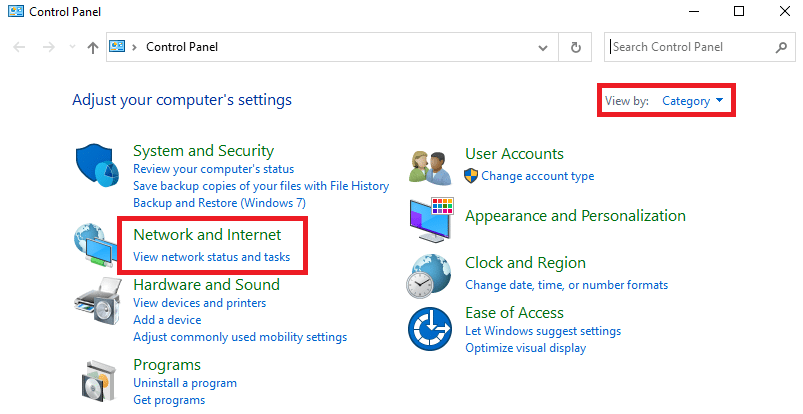
4. Apasă pe „Opțiuni Internet”.
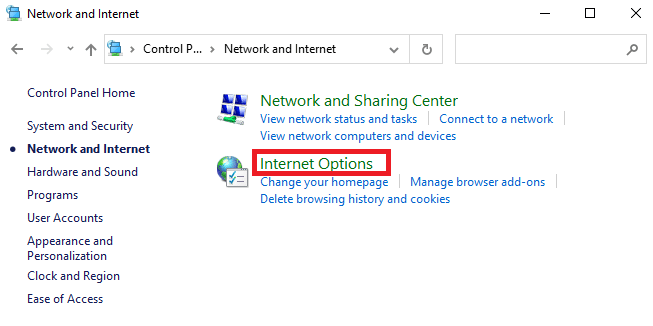
5. În fereastra „Proprietăți Internet”, accesează fila „Conexiuni”.
6. Selectează „Setări LAN”.
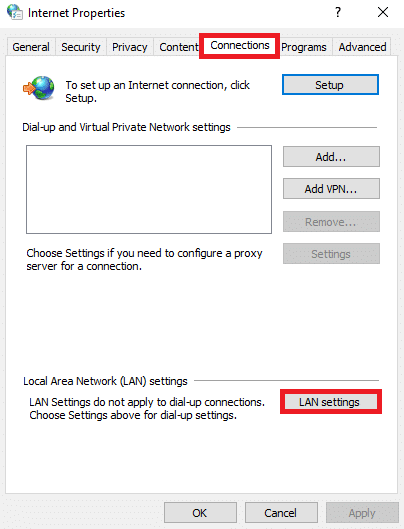
7. Bifează caseta „Detectează automat setările” și asigură-te că „Utilizați un server proxy pentru LAN” este debifată.
Notă: Poți activa din nou opțiunea când ai nevoie.
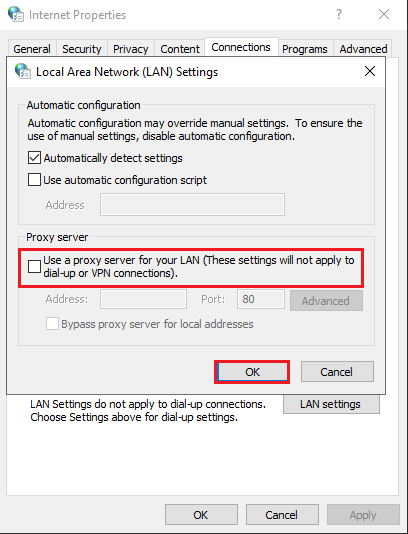
8. Apasă „OK” pentru a salva modificările.
Metoda 11: Șterge profilurile WLAN
Profilurile WLAN sunt create atunci când te conectezi la o rețea wireless. Eliminarea acestora poate rezolva problema. Urmează acești pași:
1. Apasă tastele Windows + R pentru a deschide „Setări”.
2. Apasă pe „Rețea și Internet”.
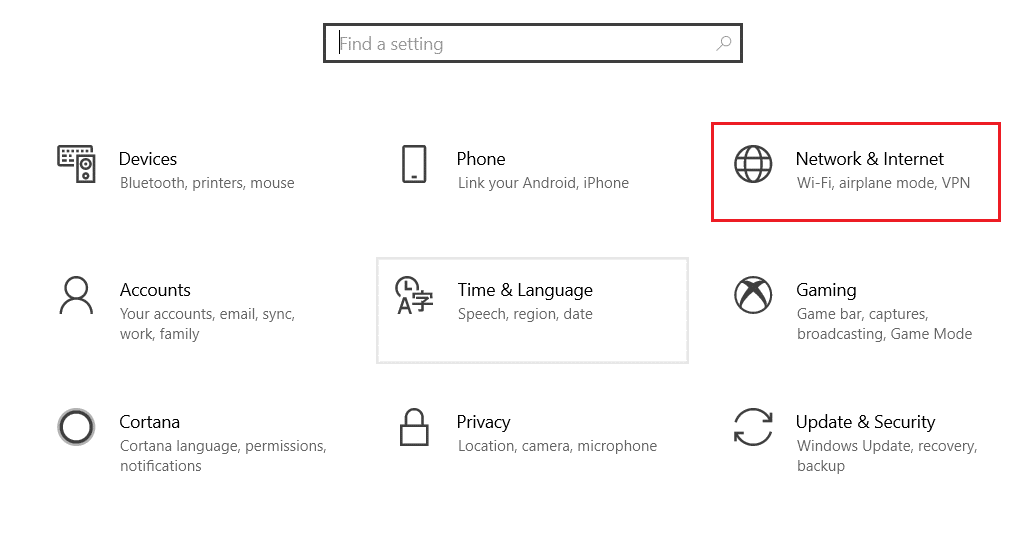
3. Apasă pe meniul „Wi-Fi” din panoul din stânga.
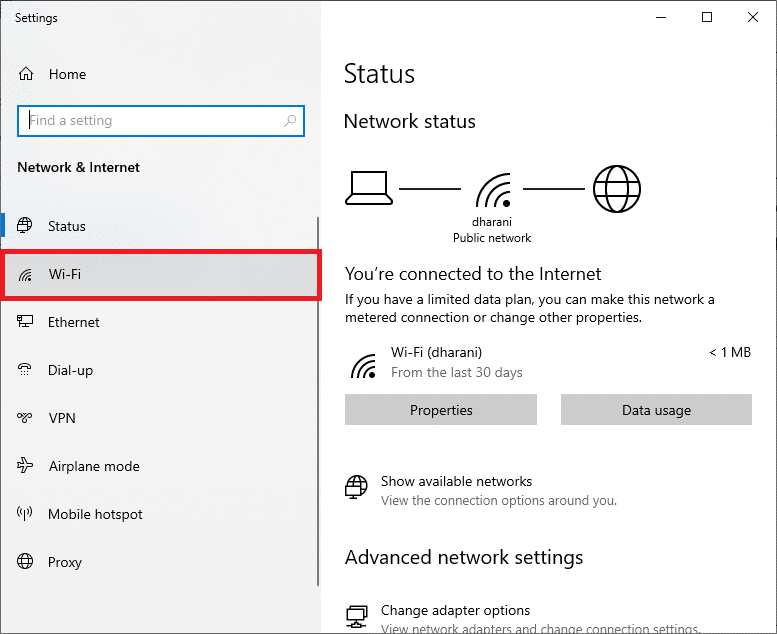
4. Derulează și apasă pe „Gestionare rețele cunoscute”.
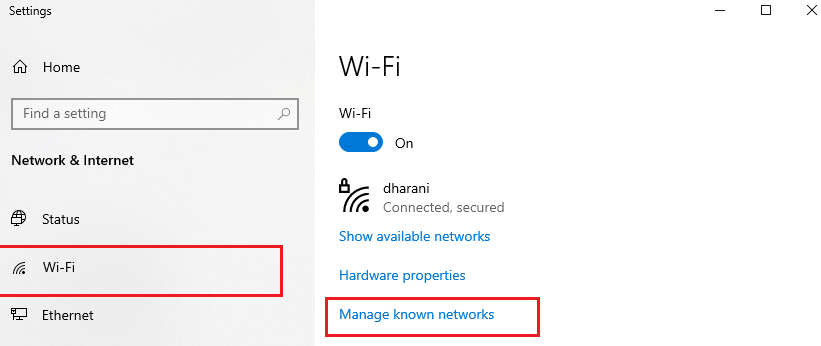
5. Selectează o rețea wireless inutilă și alege opțiunea „Uită”.
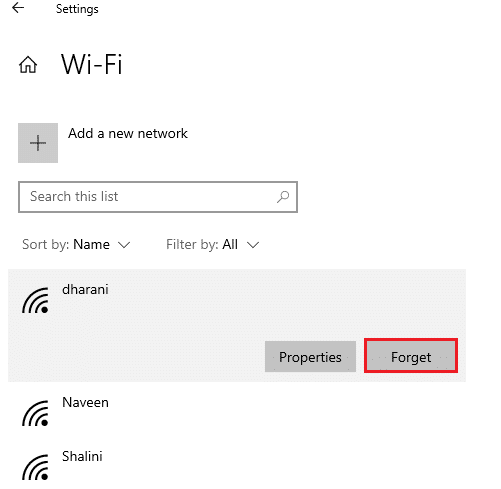
Profilul WLAN va fi eliminat. Verifică din nou funcționalitatea browserului.
Metoda 12: Dezactivează filtrarea protocolului (dacă este cazul)
Dacă folosești un antivirus precum ESET, asigură-te că opțiunea de filtrare a protocolului TCP nu este activată. Dezactiveaz-o urmând pașii:
Notă: Dacă folosești alt antivirus care implementează o opțiune de filtrare a protocolului, urmează pașii corespunzător.
1. Deschide antivirusul ESET și accesează secțiunea „Configurare”.
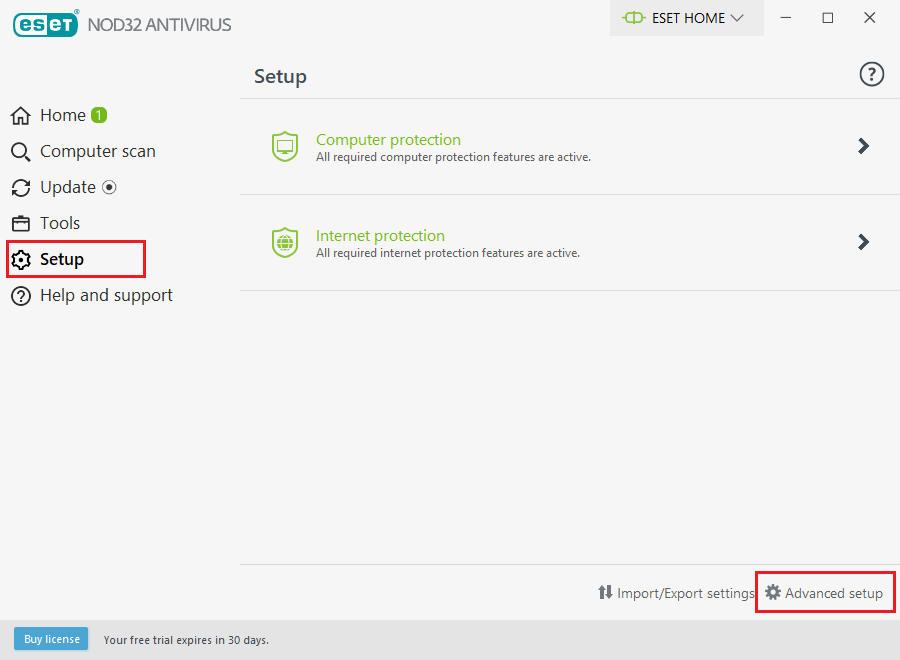
2. Apasă pe „Configurare avansată” din colțul dreapta jos.
Notă: Alternativ, apasă F5 în programul ESET.
3. Apasă pe secțiunea „WEB ȘI EMAIL” din panoul din stânga.
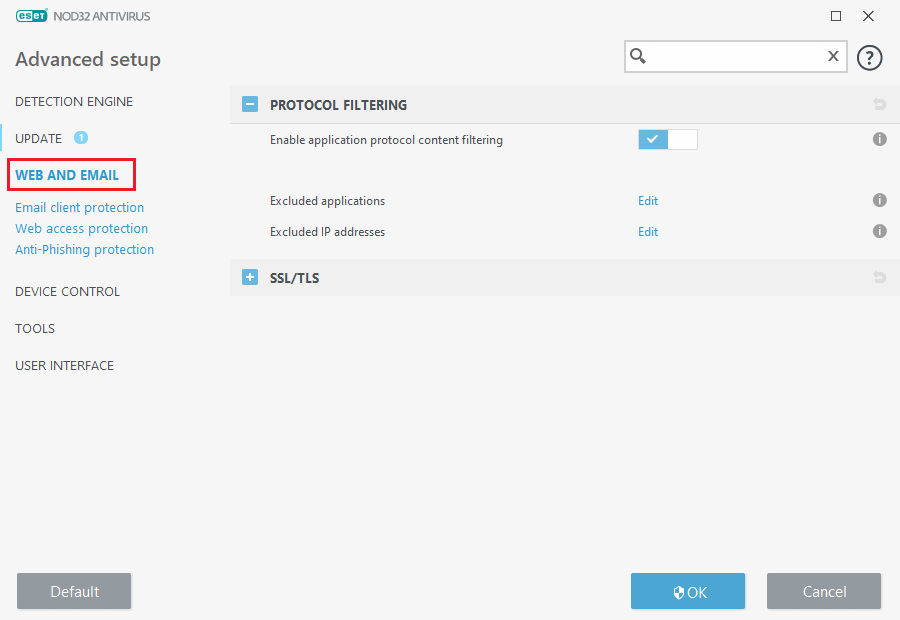
4. Accesează secțiunea „FILTRARE PROTOCOL” și dezactivează „Activare filtrare a conținutului protocolului aplicației”.
5. Apasă „OK” pentru a salva modificările.
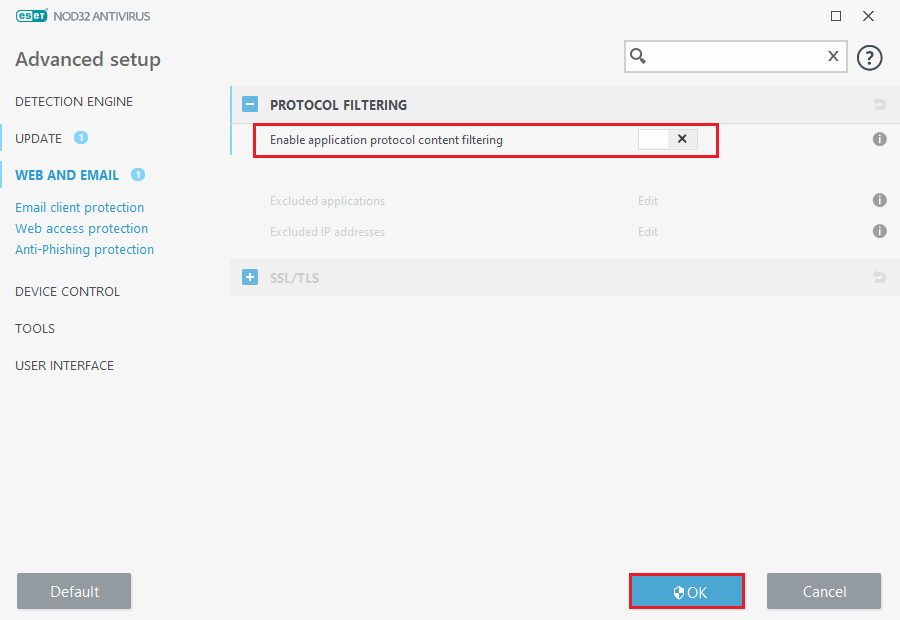
Verifică dacă problema „PR_CONNECT_RESET_ERROR” în Firefox este rezolvată.
Metoda 13: Dezactivează VPN și Proxy
Urmează acești pași pentru a dezactiva VPN și proxy:
Pasul I: Dezactivează VPN
1. Apasă tasta Windows, tastează „Setări VPN” și apasă pe „Deschidere”.
<img class=”alignnone wp-image-71527″ width=”600″ height=”518″ src=”https://wilku.top/wp-content/uploads/